This content has been machine translated dynamically.
Dieser Inhalt ist eine maschinelle Übersetzung, die dynamisch erstellt wurde. (Haftungsausschluss)
Cet article a été traduit automatiquement de manière dynamique. (Clause de non responsabilité)
Este artículo lo ha traducido una máquina de forma dinámica. (Aviso legal)
此内容已经过机器动态翻译。 放弃
このコンテンツは動的に機械翻訳されています。免責事項
이 콘텐츠는 동적으로 기계 번역되었습니다. 책임 부인
Este texto foi traduzido automaticamente. (Aviso legal)
Questo contenuto è stato tradotto dinamicamente con traduzione automatica.(Esclusione di responsabilità))
This article has been machine translated.
Dieser Artikel wurde maschinell übersetzt. (Haftungsausschluss)
Ce article a été traduit automatiquement. (Clause de non responsabilité)
Este artículo ha sido traducido automáticamente. (Aviso legal)
この記事は機械翻訳されています.免責事項
이 기사는 기계 번역되었습니다.책임 부인
Este artigo foi traduzido automaticamente.(Aviso legal)
这篇文章已经过机器翻译.放弃
Questo articolo è stato tradotto automaticamente.(Esclusione di responsabilità))
Translation failed!
Lösung zur Einkommensteuererklärung
HINWEIS:
Die Lösung zur Einkommensteuererklärung ist im ShareFile Industry Advantage-Plan verfügbar.
Spezifische Preise und Pakete für Lösungen finden Sie unter Pläne & Preise.
Übersicht
Optimieren Sie die Zusammenarbeit mit Ihren Kunden im Bereich der individuellen Steuererklärung mit dieser gebrauchsfertigen Lösung. Es vereinfacht den Kundenlebenszyklus und das Kundenerlebnis und gestaltet den Prozess gleichzeitig transparenter und effizienter.
Hierzu gehören:
- Ein vorgefertigter Auftragsbrief und Onboarding-Workflow
- Vorlage für ein digitales Informationsanforderungsformular
- Anpassbare Dokumentanforderungslisten
- Einfacher Dokumententransfer mit Dateiexport-Integrationen
Weitere Informationen finden Sie unter FAQ – Steuerlösung .
HINWEIS:
Durch die Installation einer Lösung wird diese für alle Mitarbeiterbenutzer auf dem Konto installiert. Nur Benutzer mit den Rollen SuperUser, Account Owneroder AdminManageEmployees können die Installation oder Deinstallation durchführen.
ShareFile-Clientanforderungen
-
Die Installation dieser Lösung bietet allen Clientbenutzern ein neues Clientportal-Erlebnis. Sehen Sie sich diese Updates hieran.
-
Die herunterladbaren PDF-Anweisungen finden Sie unter Anweisungen für den Kunden – Erfahrung neuer Kunden.
Zugriff auf und Installation der Tax Solution
Verwenden Sie die folgenden Informationen, um aus Ihrem ShareFile Katalogauf die Lösung zur individuellen Steuererklärung zuzugreifen.
-
Öffnen Sie ShareFile in Ihrem Webbrowser.
-
Wählen Sie Katalog aus dem Menü.

Die Seite „ShareFile Katalog “ wird in einem neuen Tab geöffnet.

-
Wählen Sie die Lösungskachel aus, um die Lösungsdetails anzuzeigen.
Die Seite mit den Lösungsdetails wird mit einer Übersicht über die Lösung angezeigt.

-
Wählen Sie Install.
Die Nachricht „Willkommen …“ wird angezeigt und bietet weitere Details zum neuen Kundenportal für diese Lösung.

-
Wählen Sie Weiter.
Die Installieren Sie US Die Lösungsmeldung „Einkommensteuererklärung “ wird angezeigt.

-
Wählen Sie Install.
-
Die Bestätigungsmeldung informiert Sie darüber, dass die Installation gestartet wurde.

Sobald die Installation abgeschlossen ist, wird eine Bestätigungsmeldung angezeigt, die Sie darüber informiert, dass die Lösung installiert ist.

-
Kehren Sie zu Ihrem ShareFile-Konto zurück, um die installierte Lösung zu verwenden.
So nutzen Sie die Steuerlösung, um einen neuen Kunden an Bord zu holen
-
Aktualisieren Sie Ihr ShareFile-Dashboard, um die hinzugefügte Lösung in Ihrem linken Navigationsmenü anzuzeigen.

-
Wählen Sie Steuer , um das Lösungs-Dashboard zu öffnen.

-
Wählen Sie „Engagement erstellen“.
Die Seite Individuelle Steuerverpflichtung wird angezeigt und ermöglicht Ihnen die Erstellung einer Verpflichtung für einen Clientbenutzer.

-
Wählen Sie einen Client-Benutzer aus Ihrer Client-Liste aus.

-
Wählen Sie das Steuerjahr ** aus, an dem Sie für den Kunden arbeiten möchten.

-
Wählen Sie Engagement erstellen , um den Client-Onboarding-Prozess zu aktivieren.

Sobald der Prozess „ Engagement erstellen “ abgeschlossen ist, werden die erforderlichen Aufgaben und Anforderungen des Kunden angezeigt.

-
Wählen Sie Workflow „Vereinbarung senden“ , um den Onboardingprozess des Kunden zu starten.

Das Popup „ Vereinbarung senden “ zeigt die Workflow-Schritte „Vereinbarung senden“an.

-
Wählen Sie . Weiter: Wählen Sie Vorlage.

-
Wählen Sie Workflow „Vereinbarung senden“aus.
Die Meldung „ Onboarding-Vereinbarung gestartet “ wird angezeigt und bestätigt, dass die Vereinbarung an Ihren Kunden gesendet wurde.

Wenn der neue Kunde die angeforderten Aufgaben einschließlich Dokumentanforderungen und Informationsanfragen erledigt, können Sie den Fortschritt auf dem Steuerportal überprüfen.
Signaturanforderungen
Befolgen Sie die nachstehenden Anweisungen, um eine Signaturanforderung an Ihren Kunden zu senden.
-
Wählen Sie Steuer , um das Lösungs-Dashboard zu öffnen.
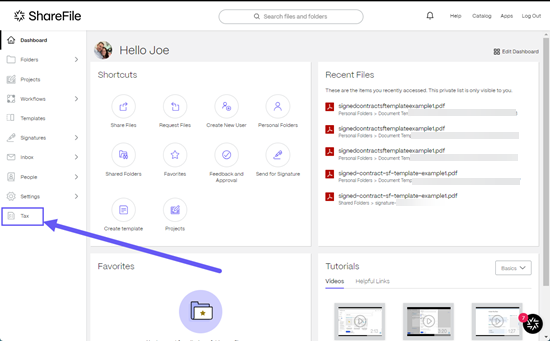
-
Öffnen Sie das Clientprojekt, um auf Signaturanforderungzuzugreifen.
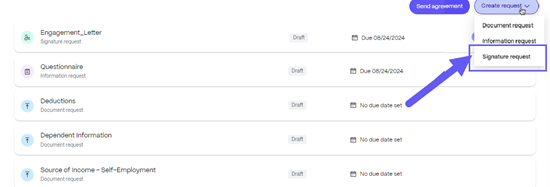
-
Wählen Sie Anfrage erstellen und wählen Sie dann Signaturanfrageaus.
-
Wählen Sie ein zu sendendes Dokument aus, indem Sie eine Datei in das Fenster ziehen, oder wählen Sie Dateien durchsuchen.

Der Bildschirm „ Dateien und Empfänger “ wird mit dem Dokument mit der Signaturanforderung angezeigt.
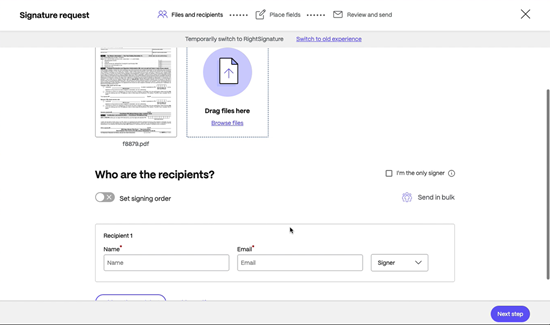
-
Geben Sie unter „Wer sind die Empfänger?“ die Empfängerinformationen einschließlich Name und E-Mailein.
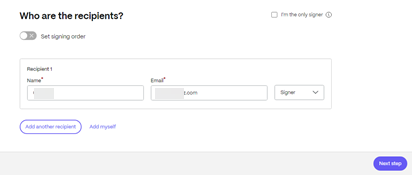
-
Wählen Sie aus, ob der Empfänger Unterzeichner oder Betrachter des Dokuments sein soll.
-
Geben Sie die Empfängerinformationen ein, einschließlich Name und E-Mail.
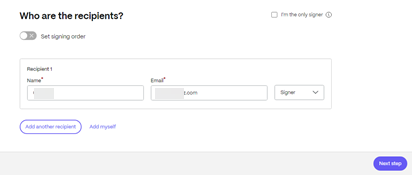
-
Wählen Sie aus, ob der Empfänger Unterzeichner oder Betrachter des Dokuments sein soll.
Tipps:
-
Empfänger hinzufügen ist eine Option, wenn Sie dasselbe Dokument an mehrere aufgeführte Unterzeichner senden müssen. Weitere Informationen finden Sie unter Mehr
-
Signaturreihenfolge festlegen Mit dem Umschalter können Sie die Anfragen basierend auf der Reihenfolge staffeln, die bei der Anforderung zusätzlicher Unterzeichner festgelegt wurde. Weitere Informationen finden Sie unter Festlegen der Signierreihenfolge.
-
-
Wählen Sie Nächster Schritt.
Der Bildschirm „ Felder platzieren “ wird angezeigt.
-
Wählen Sie die Felder aus, die Sie dem Dokument hinzufügen möchten, und ziehen Sie sie.
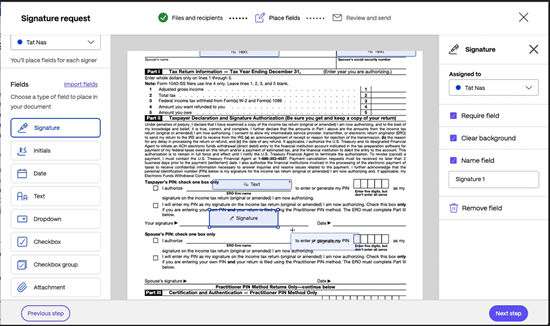
-
Wählen Sie Nächster Schritt.
-
Überprüfen Sie den Dokumentnamen und bearbeiten Sie ihn bei Bedarf.

-
Überprüfen Sie den Namen und die Rolle des Empfängers in der Anfrage.

-
Fügen Sie eine optionale Notiz für den Unterzeichner hinzu.
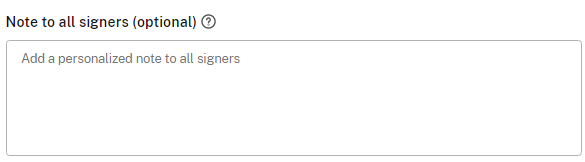
-
Legen Sie das Ablaufdatum für die Anfrage fest.
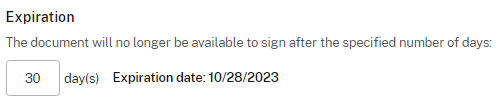
-
Wählen Sie unter Sicherheitsoptionen den Schalter Passcode aus, um einen Code zu generieren, den der Unterzeichner zum Öffnen der Signaturanforderung benötigt.

-
Wählen Sie Signaturanfrage senden.
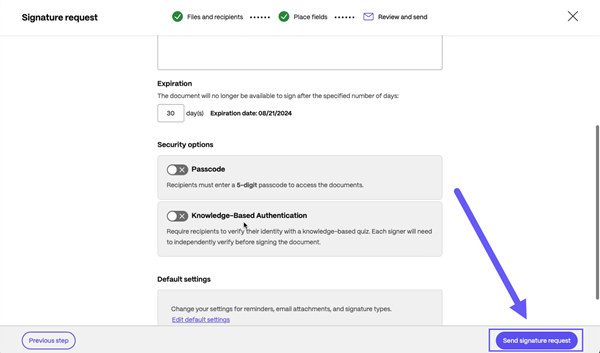


Exportieren für andere Anwendungen
Mit den vom Client erhaltenen Informationen können Sie nun Exportieren zu Anwendungen von Drittanbietern.
Befolgen Sie die nachstehenden Anweisungen, um Dateien aus einem Engagement zu exportieren.
-
Wählen Sie das Engagement aus.
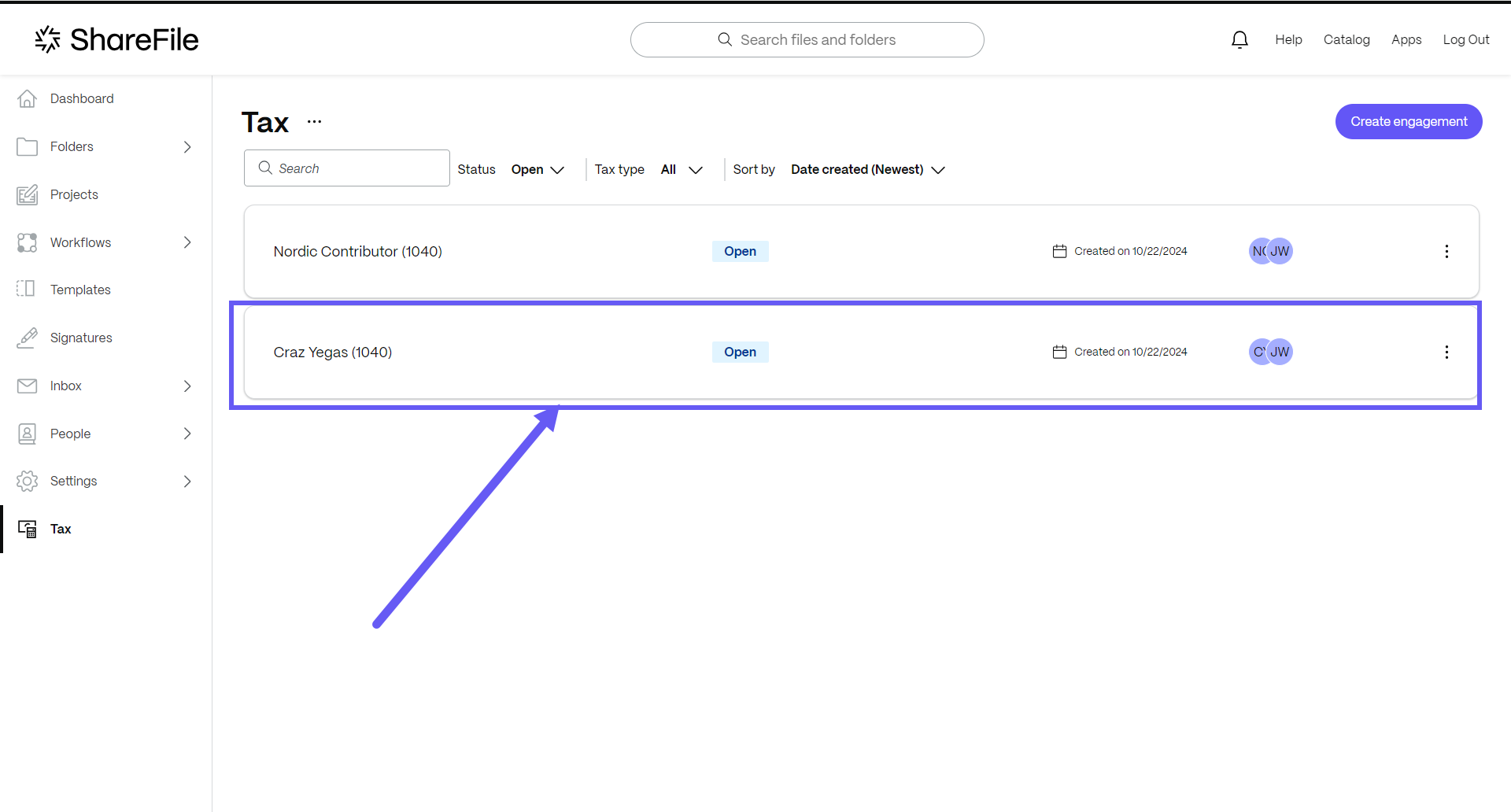
Das ausgewählte Engagement wird geöffnet.
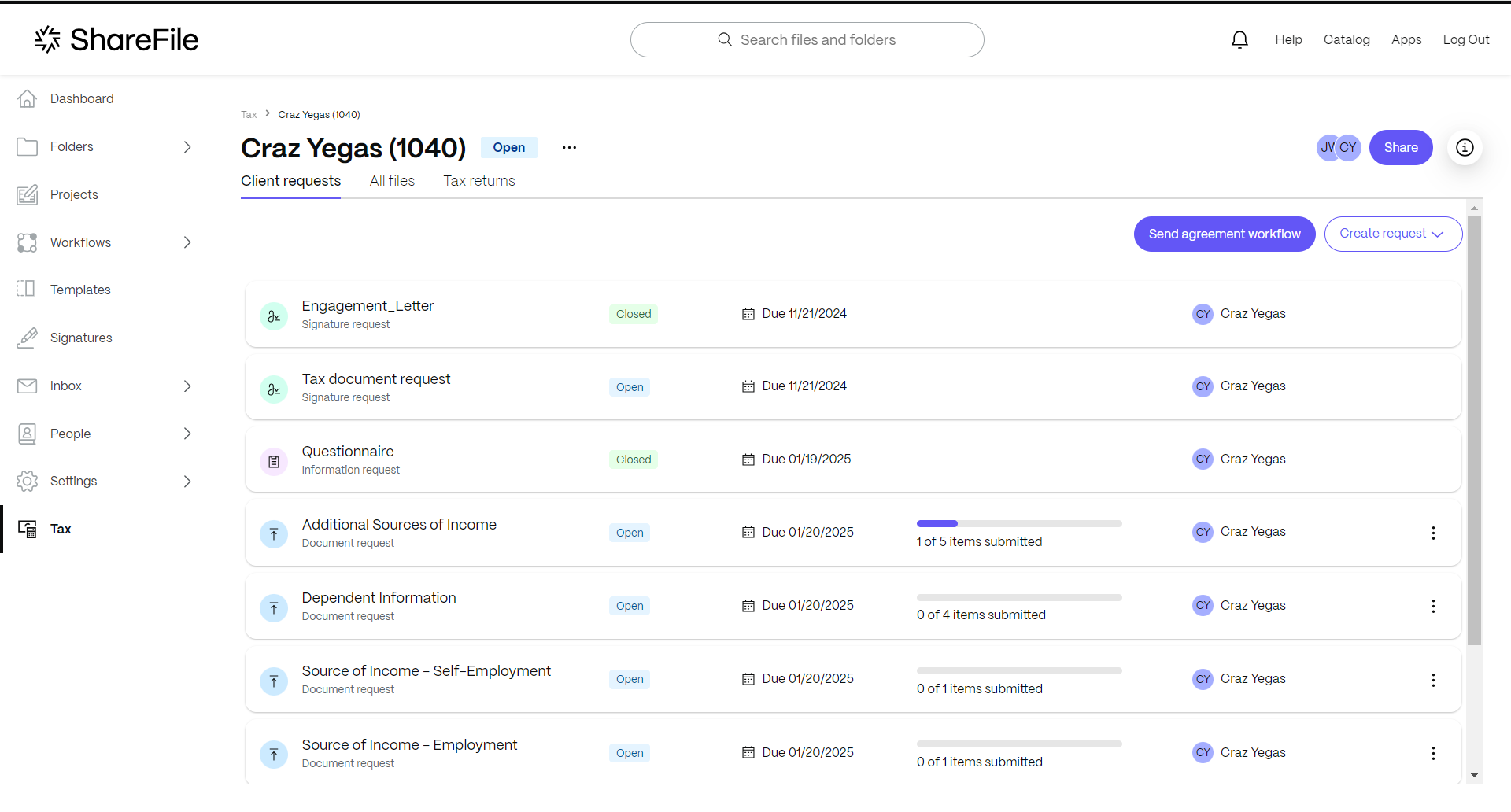
-
Wählen Sie die Registerkarte Alle Dateien .
Es werden die Dateien angezeigt, die sich im ausgewählten Engagement befinden.
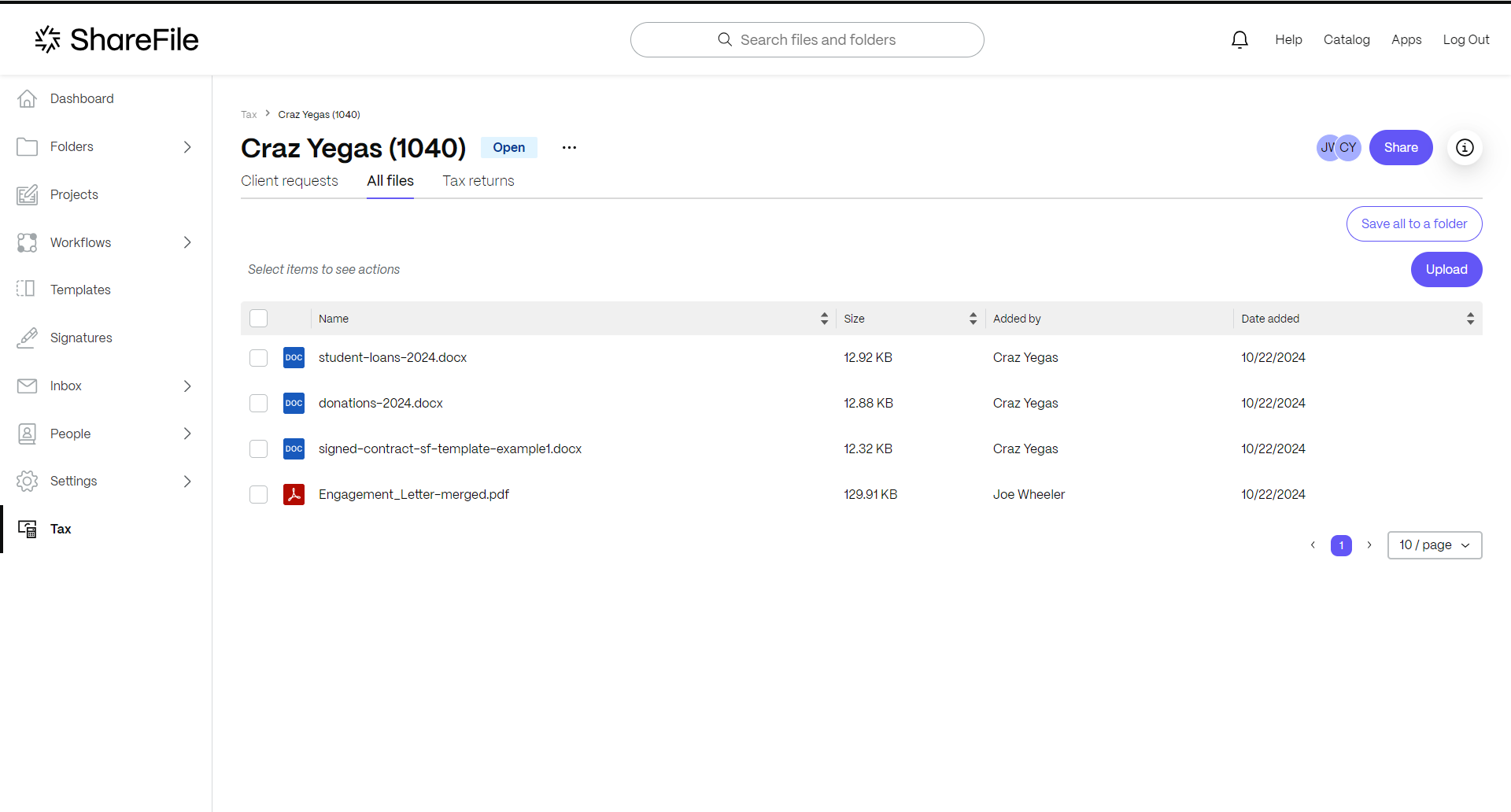
-
Wählen Sie die Datei aus, die Sie exportieren möchten.
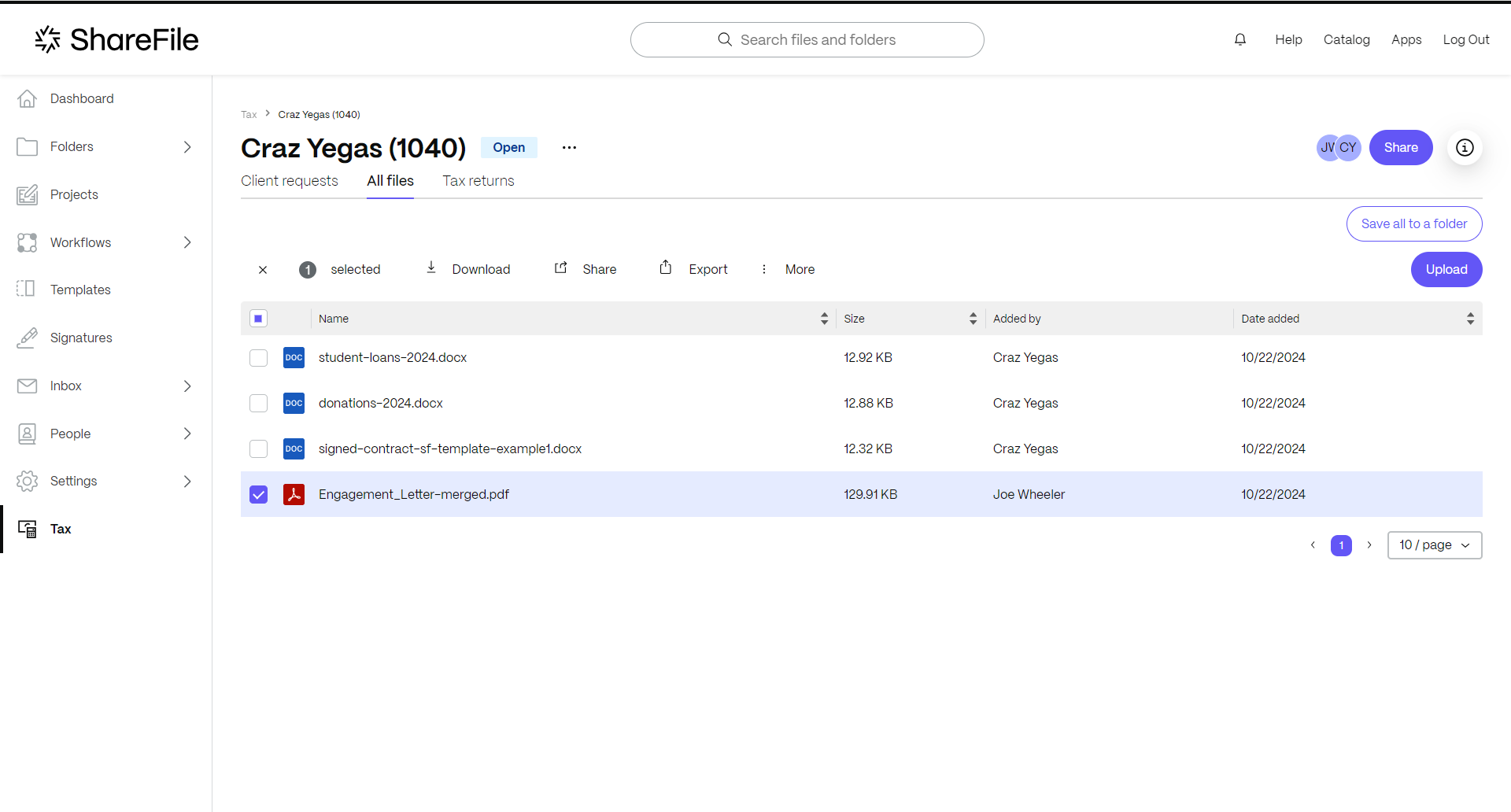
-
Wählen Sie die Registerkarte Exportieren .

Teilen
Teilen
This Preview product documentation is Citrix Confidential.
You agree to hold this documentation confidential pursuant to the terms of your Citrix Beta/Tech Preview Agreement.
The development, release and timing of any features or functionality described in the Preview documentation remains at our sole discretion and are subject to change without notice or consultation.
The documentation is for informational purposes only and is not a commitment, promise or legal obligation to deliver any material, code or functionality and should not be relied upon in making Citrix product purchase decisions.
If you do not agree, select I DO NOT AGREE to exit.